
"C'était il y a quelques jours et j'écoutais de la musique sur mon iPhone mais tout d'un coup, il a commencé à ralentir, alors j'ai décidé de l'éteindre et de le rallumer. Étonnamment, je ne pouvais pas éteindre l'appareil. Mon iPhone a gagné. Veuillez l'éteindre, s'il vous plaît, donnez-moi quelques solutions. «
Si votre iPhone ne s'éteint pas, il est temps de s'inquiéter vraiment. La batterie est peut-être épuisée ou pire, votre iPhone est cassé. Il est très rare que l'iPhone soit bloqué, mais cela vous est déjà arrivé et nous avons discuté de quelques méthodes qui peuvent vous aider à le résoudre.
Tout d'abord, vous devez effectuer une réinitialisation matérielle ou forcer le redémarrage de votre iPhone avant d'essayer de l'éteindre. La séquence de redémarrage forcé est un peu différente selon le modèle d'iPhone, et elle est organisée en conséquence ci-dessous.
Si vous possédez un iPhone 6 ou plus ancien :
Appuyez sur les boutons d'alimentation et d'accueil pendant 10 secondes maximum. L'écran deviendra noir, puis relâchez les deux boutons lorsque le logo Apple est visible.
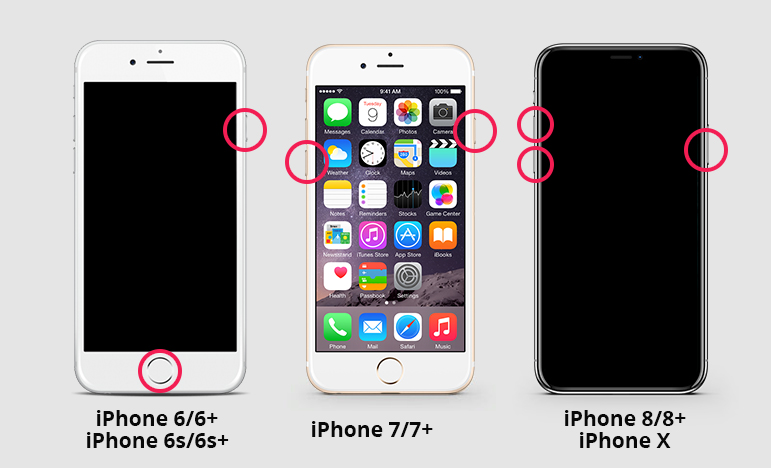
Si vous utilisez un iPhone 7 ou un iPhone 7 Plus :
Appuyez simultanément sur les boutons d'alimentation et de réduction du volume et maintenez-les enfoncés pendant 10 secondes. Maintenant, suivez simplement la même méthode et relâchez les boutons lorsque vous voyez le logo Apple.
Si vous possédez un iPhone 8 ou version ultérieure :
Ce sera légèrement différent, appuyez sur le bouton d'augmentation du volume, puis appuyez sur le bouton de réduction du volume, puis maintenez le bouton latéral enfoncé. L'écran deviendra noir, mais lorsque vous verrez le logo Apple, relâchez les boutons.
Si vous dites « Mon iPhone est gelé mais ne s'éteint pas », alors vous devez d'abord forcer le redémarrage de votre appareil, il est connu pour résoudre divers problèmes.
Si l'iPhone gelé ne peut pas être éteint, vous pouvez essayer d'autres méthodes pour éteindre le téléphone. Il s'agit d'une procédure simple, provoquée par Apple, qui vous permet d'éteindre votre appareil via un logiciel si le bouton d'accueil est cassé et ne fonctionne pas correctement.
Apple a lancé Assistive Touch pour les personnes handicapées, qui n'est qu'une version du bouton Accueil à l'écran. Vous pouvez activer la fonctionnalité en suivant le processus suivant :
Étape 1 : Accédez à Paramètres puis à Général. Visite à partir de là. Vous trouverez la section Interactive, cliquez sur Assistive Touch.
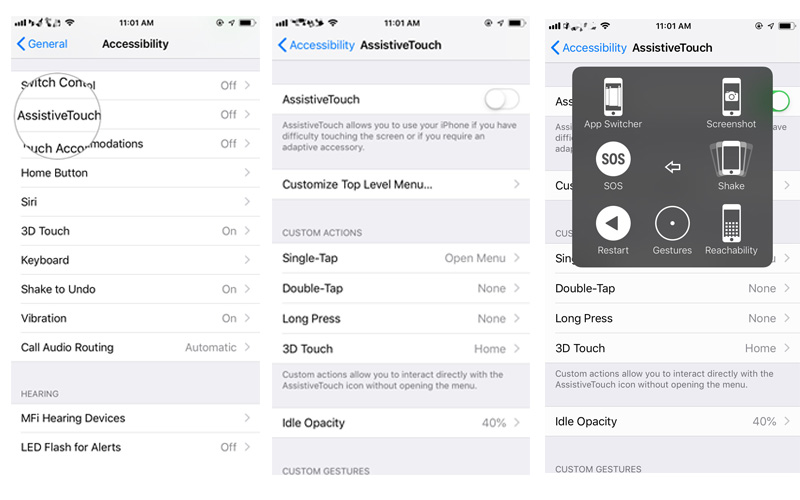
Étape 2 : Dans l'écran tactile secondaire, vous trouverez un interrupteur, appuyez dessus pour le rendre vert, puis une nouvelle icône apparaîtra sur l'écran.
Étape 3 : Il s'agit du nouveau bouton d'accueil basé sur le logiciel. Maintenant, appuyez dessus et accédez à Appareils.
Étape 4 : Appuyez ensuite longuement sur l'écran de verrouillage jusqu'à ce que le curseur d'alimentation soit visible.
Étape 5 : Maintenant, faites simplement glisser le curseur pour éteindre votre téléphone.
Assistive Touch est une fonctionnalité très utile. De nombreux utilisateurs d'iPhone dans le monde utilisent un iPhone avec un bouton d'accueil cassé, mais la fonction Assistive Touch les aide à conserver leur appareil.
Si le redémarrage forcé et l'Assistive Touch ne résolvent pas le problème et que vous gèlez toujours votre iPhone et ne l'éteignez pas, il peut s'agir d'un problème logiciel. Il est presque impossible pour un utilisateur moyen de découvrir ce qui ne va pas avec iOS. Par conséquent, il est préférable de restaurer votre appareil à partir d'une sauvegarde précédente. Cela supprimera toutes les données et paramètres de votre iPhone, mais cela vous donnera également un nouveau départ.
Étape 1 : Connectez votre iPhone à votre ordinateur et iTunes devrait se lancer automatiquement.
Étape 2 : Ensuite, cliquez sur l'icône iPhone dans le coin supérieur gauche de la fenêtre iTunes.
Étape 3 : Maintenant, allez dans la section de sauvegarde et sélectionnez Restaurer la sauvegarde.
Étape 4 : Sélectionnez simplement une sauvegarde appropriée et suivez les invites à l'écran pour restaurer.
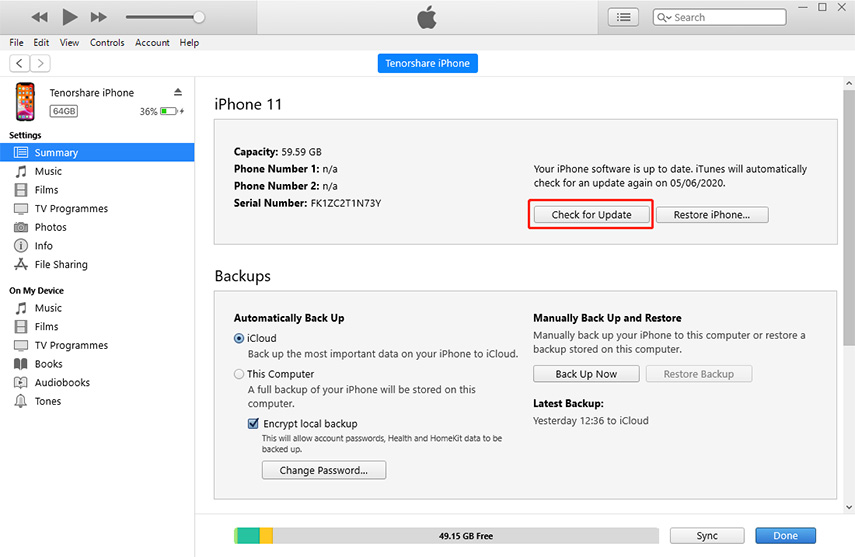
Si aucune des solutions ci-dessus ne parvient à réparer votre iPhone et que le problème est peut-être plus important que nous le pensions au départ, il se peut qu'il ne soit pas possible de le réparer à la maison. Ainsi, votre seule option est de visiter le centre d'assistance Apple, vous pouvez également les appeler mais des frais s'appliqueront si votre iPhone n'est pas couvert par la garantie. Ainsi, si votre iPhone s'éteint et ne se rallume plus, vous pouvez également obtenir de l'aide auprès du Centre d'assistance Apple.
Vous pouvez utiliser les services de logiciels tiers pour résoudre tout problème avec iOS. Le logiciel appelé Tenorshare ReiBoot est connu pour être très efficace pour résoudre divers problèmes inquiétants sur iOS.
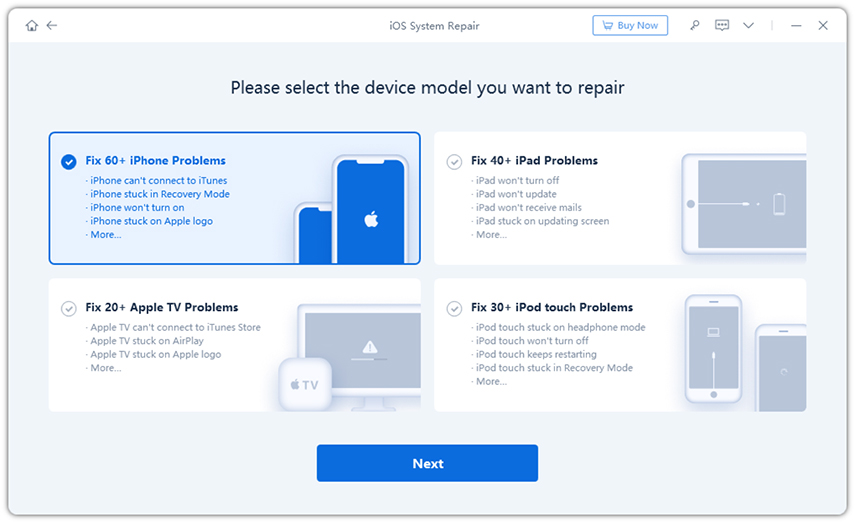
C'est une situation très rare où l'iPhone reste bloqué comme ça, mais si cela se produit, vous devez le résoudre de toutes les manières possibles. La plupart des remèdes mentionnés ici sont très efficaces, mais nous ne pouvons pas toujours être sûrs qu'ils répareront définitivement l'appareil. Le problème peut être important et vous devrez peut-être le signaler au centre d'assistance, mais vous pouvez toujours les essayer et ils pourraient vous aider. De plus, pour résoudre tout problème logiciel des appareils iOS, utilisez Tenorshare ReiBoot, il peut résoudre presque tous les problèmes et est très efficace.
Ce qui précède est le contenu détaillé de. pour plus d'informations, suivez d'autres articles connexes sur le site Web de PHP en chinois!
 La différence entre Java et Java
La différence entre Java et Java
 Avantages et inconvénients des serveurs de sites Web étrangers gratuits
Avantages et inconvénients des serveurs de sites Web étrangers gratuits
 Comment lire la base de données en HTML
Comment lire la base de données en HTML
 Introduction au contenu principal du travail des ingénieurs front-end
Introduction au contenu principal du travail des ingénieurs front-end
 présentation du moteur MySQL
présentation du moteur MySQL
 méthode d'ouverture du fichier cdr
méthode d'ouverture du fichier cdr
 Quelles sont les instructions de mise à jour MySQL ?
Quelles sont les instructions de mise à jour MySQL ?
 La pièce la plus prometteuse en 2024
La pièce la plus prometteuse en 2024